วิธีจับคู่และเปลี่ยนอุปกรณ์ที่เชื่อมต่อกับ Galaxy Buds +
จับคู่ Galaxy Buds + กับอุปกรณ์ประเภทต่าง ๆ เช่นสมาร์ทโฟน, แท็บเล็ตหรือนาฬิกาอย่างสะดวกสบาย
ตรวจสอบวิธีจับคู่ Galaxy Buds + ของคุณกับอุปกรณ์มือถือ Samsung และไม่ใช่ Samsung เป็นครั้งแรก และ Samsung Account ของคุณในการสลับอุปกรณ์ที่จับคู่ระหว่างอุปกรณ์สองเครื่องแยกกัน หรือใช้สื่อและหน้าจอของอุปกรณ์ที่อธิบายรายละเอียดด้านล่าง
การจับคู่ Galaxy Buds + กับอุปกรณ์มือถือ
หากคุณมีแอพ Galaxy Wearable ติดตั้งอยู่ในอุปกรณ์มือถือของคุณและเปิดใช้งานฟังก์ชั่นบลูทูธ จับคู่ Galaxy Buds + ของคุณกับอุปกรณ์มือถือของคุณเป็นครั้งแรกง่ายยิ่งขึ้น ดูตัวเลือกทั้งสามที่ระบุไว้ด้านล่างเพื่อจับคู่หูฟังของคุณกับอุปกรณ์มือถือประเภทต่างๆที่คุณมี
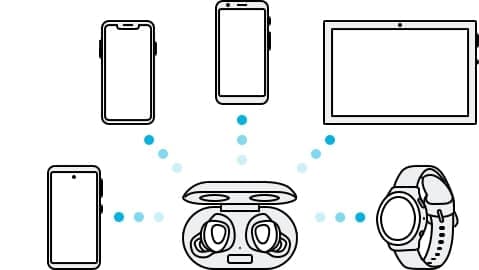
เพียงเปิดเคส Galaxy Buds + ที่ชาร์จและรอสองสามนาทีและคุณจะได้รับการแจ้งเตือนป๊อปอัปบนอุปกรณ์มือถือของคุณ
แตะ เชื่อมต่อ จากหน้าต่างป๊อปอัปและทำตามคำแนะนำบนหน้าจอเพื่อทำการจับคู่ให้เสร็จสมบูรณ์
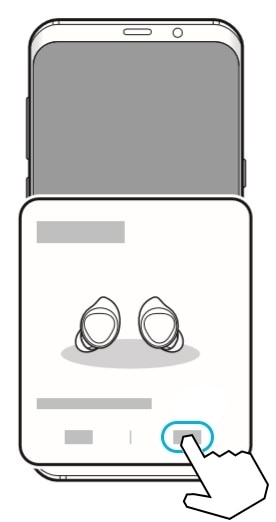
จับคู่กับอุปกรณ์ Android OS
ขั้นตอนที่ 1. บนอุปกรณ์มือถือของคุณ, เปิด Galaxy Store หรือ Play Store และดาวน์โหลดแอพ Galaxy Wearable
- ดาวน์โหลดแอพ Galaxy Wearable บนอุปกรณ์มือถือที่ใช้ระบบปฏิบัติการ Android 5.0 (API 21) หรือใหม่กว่าและมีหน่วยความจำ 1.5 GB ขึ้นไป
- คุณสามารถเปลี่ยนภาษาของแอพ Galaxy Wearable บนอุปกรณ์มือถือที่เชื่อมต่อของคุณ บนอุปกรณ์มือถือของคุณให้เปิดการตั้งค่า> การจัดการทั่วไป> ภาษาและการป้อนข้อมูล> ภาษา ภาษาอังกฤษอาจปรากฏขึ้นตามค่าเริ่มต้น หากภาษาที่เลือกในหน้าจอการตั้งค่าไม่รองรับในแอพ Galaxy Wearable
ขั้นตอนที่ 2. ตรวจสอบทิศทางของหูฟังแต่ละอันและใส่ลงในช่องเสียบที่ถูกต้องในกล่องชาร์จ
ขั้นตอนที่ 3. ปิดกล่องชาร์จ
ขั้นตอนที่ 4. เปิดกล่องชาร์จ หูฟังจะเข้าสู่โหมดการจับคู่บลูทูธ โดยอัตโนมัติ
ขั้นตอนที่ 5. บนอุปกรณ์มือถือของคุณเปิดใช้งานฟีเจอร์บลูทูธ เพื่อเชื่อมต่อหูฟังกับอุปกรณ์มือถือของคุณ เปิดแอพ Galaxy Wearable จากนั้นทำตามคำแนะนำบนหน้าจอเพื่อสิ้นสุดการเชื่อมต่อ
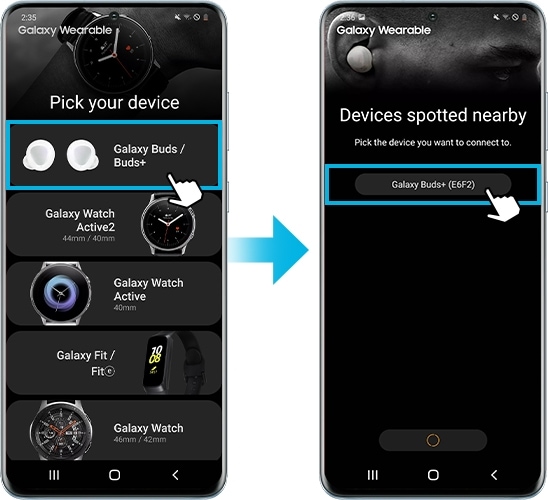
จับคู่กับอุปกรณ์ iOS
ขั้นตอนที่ 1. ดาวน์โหลดแอพ Galaxy Buds + จาก App Store
- แอพสามารถดาวน์โหลดได้บน iPhone 7 หรือใหม่กว่าด้วย iOS 10 และเวอร์ชันที่สูงกว่า
ขั้นตอนที่ 2. บนอุปกรณ์ iPhone ของคุณไปที่การตั้งค่าบลูทูธ> เลือกอุปกรณ์อื่นและเลือก Galaxy Buds + จากรายการ
ขั้นตอนที่ 3. ปิดกล่องชาร์จ
ขั้นตอนที่ 4. เปิดก่ล่องชาร์จ หูฟังจะเข้าสู่โหมดการจับคู่บลูทูธ โดยอัตโนมัติ
ขั้นตอนที่ 5. บนอุปกรณ์มือถือของคุณเมื่อคุณจับคู่หูฟังเปิดแอพ Galaxy Wearable แล้วทำตามคำแนะนำบนหน้าจอเพื่อสิ้นสุดการเชื่อมต่อ
หมายเหตุ: วิธีนี้ใช้ไม่ได้กับ Galaxy Bud (R170)
Galaxy Buds + มีฟีเจอร์การสลับการเชื่อมต่อบลูทูธอย่างรวดเร็ว ที่ช่วยให้คุณเชื่อมต่อมือถือซัมซุงได้อย่างง่ายดายยิ่งขึ้น ด้วยในการใช้ฟีเจอร์นี้ คุณสามารถสลับการเชื่อมต่อบลูทูธระหว่างอุปกรณ์หลายอย่างที่ลงชื่อเข้าใช้ Samsung Account เดียวกันได้เนื่องจากข้อมูลการจับคู่ของหูฟังจะถูกซิงค์กับอุปกรณ์อื่น ๆ ที่ใช้บัญชี Samsung เดียวกัน ไม่จำเป็นต้องทำการจับคู่แต่ละอุปกรณ์แยกกัน
ในการเชื่อมต่ออุปกรณ์มือถืออื่น ๆ ที่ใช้ Samsung Account เดียวกันกับ Galaxy Buds + บนอุปกรณ์มือถือที่คุณต้องการเชื่อมต่อให้ทำตามขั้นตอนด้านล่าง
ขั้นตอนที่ 1. เปิดแผงการแจ้งเตือนแล้วแตะสื่อหรือแตะการตั้งค่า
ขั้นตอนที่ 2. แตะการเชื่อมต่อและแตะบลูทูธ
ขั้นตอน 3. เลือกหูฟังที่ซิงค์ผ่าน Samsung Account
หากหูฟังไม่ได้เชื่อมต่อกับอุปกรณ์มือถือ หน้าต่างป๊อปอัพการเชื่อมต่อจะไม่ปรากฏขึ้น หรืออุปกรณ์มือถือของคุณไม่พบหูฟัง ให้แตะค้างไว้ที่ทัชแพดทั้งสองของหูฟัง 'ขณะสวมใส่เพื่อป้อน Bluetooth ด้วยตนเอง โหมดการจับคู่ เมื่อคุณเข้าสู่โหมดจับคู่บลูทูธ แล้วคุณจะได้ยินเสียง โปรดทราบว่าคุณจะไม่สามารถใช้วิธีนี้หากคุณกำลังเล่นเพลงและคุณได้ตั้งค่าการปรับระดับเสียงเป็นฟีเจอร์แตะค้างไว้ที่ตั้งไว้ล่วงหน้า
การเปลี่ยนการเชื่อมต่อของ Galaxy Buds +
หลังจากคุณจับคู่ Buds + กับอุปกรณ์มือถือของคุณเสร็จแล้ว คุณสามารถสลับการเชื่อมต่อระหว่างอุปกรณ์ต่าง ๆ ได้อย่างราบรื่น เมื่อมีการร้องขอการเชื่อมต่อจากอุปกรณ์อื่นโดยไม่ต้องทำการตัดการเชื่อมต่อด้วยตนเองจากอุปกรณ์ปัจจุบันล่วงหน้า, เลื่อนสวิตช์ได้ง่าย. เมื่อสลับระหว่างอุปกรณ์ คุณจะไม่ต้องกังวลเกี่ยวกับการถอดและจับคู่ด้วยตนเอง ตรวจสอบตัวเลือกที่ระบุไว้ด้านล่างเพื่อสลับ Buds + ที่เชื่อมต่อกับอุปกรณ์มือถือต่างๆ
บนอุปกรณ์มือถือที่คุณต้องการสลับการเชื่อมต่อ แตะการตั้งค่า> การเชื่อมต่อ> บลูทูธ แล้วเลือกหูฟังภายใต้อุปกรณ์ที่จับคู่
ภาพแสดงอุปกรณ์สมาร์ทโฟน Galaxy สองเครื่องที่จับคู่กับ Galaxy Buds + หากต้องการสลับ เพียงแตะหูฟังใต้อุปกรณ์ที่จับคู่ของอุปกรณ์ที่คุณต้องการใช้
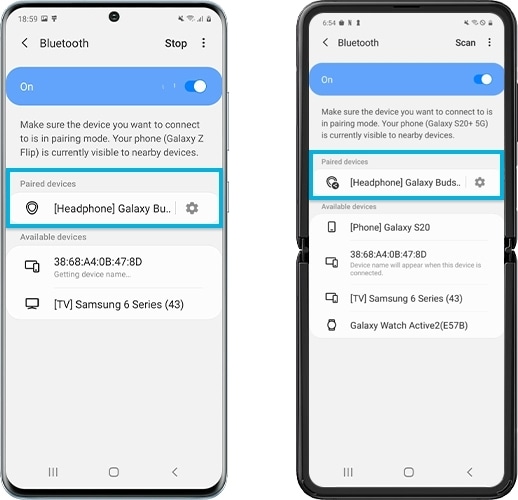
หากคุณมีอุปกรณ์เสียงบลูทูธหลายเครื่องเชื่อมต่อกับอุปกรณ์มือถือของคุณ คุณสามารถใช้แผงสื่อหรืออุปกรณ์ในโทรศัพท์ Android 10 เพื่อสลับการเชื่อมต่อระหว่างอุปกรณ์ต่าง ๆ ดูขั้นตอนที่อธิบายไว้ด้านล่าง
แผงมีเดีย
ขั้นตอนที่ 1. ปัดลงจากหน้าจอด้านบนของอุปกรณ์มือถือของคุณ
ขั้นตอนที่ 2. กดที่ มีเดีย แล้วคุณจะสามารถดูอุปกรณ์ที่เชื่อมต่อกับเอาท์พุทเสียง
ขั้นตอน 3. แตะที่ Galaxy Buds + เพื่อเชื่อมต่อสัญญาณเสียงเข้ากับหูฟังของคุณ
แผงอุปกรณ์
ขั้นตอนที่ 1. หากต้องการสลับโดยใช้แผงอุปกรณ์ให้เริ่มต้นด้วยกระบวนการเดียวกันโดยการกวาดนิ้วลงจากหน้าจอด้านบนของอุปกรณ์มือถือของคุณ
ขั้นตอนที่ 2. แตะที่อุปกรณ์จากนั้นคุณจะเห็นอุปกรณ์ที่เชื่อมต่อโดยตรงกับอุปกรณ์มือถือของคุณ
ขั้นตอนที่ 3. แตะที่ Galaxy Buds +, มันจะนำไปสู่หน้าจอที่คุณสามารถปิดการเชื่อมต่อหรือยกเลิกการจับคู่กับอุปกรณ์มือถือของคุณ
หมายเหตุ: ภาพหน้าจอของอุปกรณ์และเมนูอาจแตกต่างกันไปขึ้นอยู่กับรุ่นอุปกรณ์และรุ่นซอฟต์แวร์
ขอบคุณสำหรับความคิดเห็นของคุณ
โปรดตอบคำถามทุกข้อ









